笔记本外接显示器的步骤 笔记本怎么和显示器连接
更新时间:2022-05-19 11:32:46作者:huige
一些人为了工作方便,都会喜欢外接显示器来使用,可是有不少笔记本电脑用户在购买显示器之后,却不知道要怎么和电脑进行连接,其实方法也不会难,如果你也想这样操作的话,那不妨跟着小编一起来看看笔记本外接显示器的步骤吧。
具体步骤如下:
1、确定笔记本电脑的视频输出选项。大多数笔记本电脑的背面都有一个单独的显示连接,有些可能位于侧面。

2、弄清楚显示器的视频输入。普通的电脑显示器通常只有一个可用的输入,而电视显示器有多个输入。大多数显示器背面都可以找到HDMI或DisplayPort输入。如果显示器较旧,背面可能会有一个VAG或DVI端口。

3、尝试对比电脑和显示器的连接方式。如果你的电脑和显示器都有至少一个相同的端口(最有可能是HDMI),那就可以用一根两端接头一样的电缆来连接电脑和显示器。

4、如果必要,购买一个转接器。如果显示器需要的连接类型和笔记本电脑的不同,你需要一种笔记本电脑接口转显示器接口格式的转接线。

5、插上插头,打开显示器。将显示器连接到电源,比如电源插座,然后按显示器的电源按钮。
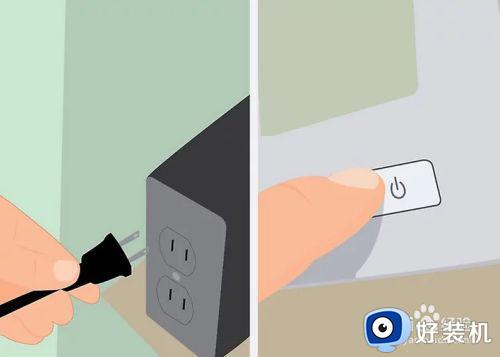
6、将笔记本电脑连接到显示器上。将电缆的一端插入笔记本电脑,然后将另一端插入显示器。 如果必须要购买转接器(而不是转接线),你可能还得将转接器的电源线插入电源。
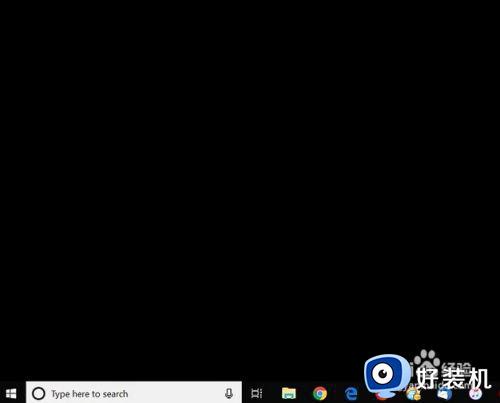
以上给大家讲解的就是笔记本怎么和显示器连接的详细操作方法,有需要的用户们可以学习上面的方法步骤来进行操作,相信能帮助到大家。
笔记本外接显示器的步骤 笔记本怎么和显示器连接相关教程
- 笔记本连接台式机显示器的步骤 笔记本电脑如何连接台式显示器
- 笔记本连接无线显示器的步骤 笔记本如何连接到无线显示器
- 笔记本连显示器的线叫什么 笔记本外接显示屏用什么线
- 笔记本外接显示器分辨率怎么设置 笔记本外接显示器分辨率的设置方法
- 笔记本连显示器怎么操作 笔记本如何连显示器
- 笔记本外接显示器关闭笔记本屏幕的方法 笔记本外接显示器之后怎么关闭笔记本屏幕
- 笔记本连接两个显示器的方法 笔记本如何连接两个显示器
- 笔记本连接2个显示器的方法 一个笔记本怎么接两个显示器
- 苹果笔记本怎么外接显示器 苹果mac外接显示器怎么设置
- 笔记本电脑连接显示器用什么线 笔记本电脑用来外接显示屏的线叫什么名字
- 电脑无法播放mp4视频怎么办 电脑播放不了mp4格式视频如何解决
- 电脑文件如何彻底删除干净 电脑怎样彻底删除文件
- 电脑文件如何传到手机上面 怎么将电脑上的文件传到手机
- 电脑嗡嗡响声音很大怎么办 音箱电流声怎么消除嗡嗡声
- 电脑我的世界怎么下载?我的世界电脑版下载教程
- 电脑无法打开网页但是网络能用怎么回事 电脑有网但是打不开网页如何解决
电脑常见问题推荐
- 1 b660支持多少内存频率 b660主板支持内存频率多少
- 2 alt+tab不能直接切换怎么办 Alt+Tab不能正常切换窗口如何解决
- 3 vep格式用什么播放器 vep格式视频文件用什么软件打开
- 4 cad2022安装激活教程 cad2022如何安装并激活
- 5 电脑蓝屏无法正常启动怎么恢复?电脑蓝屏不能正常启动如何解决
- 6 nvidia geforce exerience出错怎么办 英伟达geforce experience错误代码如何解决
- 7 电脑为什么会自动安装一些垃圾软件 如何防止电脑自动安装流氓软件
- 8 creo3.0安装教程 creo3.0如何安装
- 9 cad左键选择不是矩形怎么办 CAD选择框不是矩形的解决方法
- 10 spooler服务自动关闭怎么办 Print Spooler服务总是自动停止如何处理
